
Een printserver instellen
Het installeren van een printserver (afdrukserver) betekent dat u de computer kunt ontlasten die u gebruikt om af te drukken. Een ander voordeel is dat de computers MF-stuurprogramma's via het netwerk kunnen installeren en dat u dit dus niet per computer hoeft te doen vanaf de dvd-rom. Als u een computer in het netwerk wilt instellen als een printserver, moet u de instellingen voor het delen van de printer configureren.
 |
|
Om de onderstaande procedure uit te voeren, moet u zich bij de computer aanmelden met een administratoraccount.
Afhankelijk van het besturingssysteem en de bitarchitectuur (32-bits of 64-bits) van de printserver en de clientcomputers, is het misschien niet mogelijk stuurprogramma's via het netwerk te installeren.
Overleg met uw netwerkbeheerder als u een printserver wilt implementeren in een domeinomgeving.
|
 |
Apparaatgegevens ophalen tijdens gebruik van een printserverCanon Driver Information Assist Service moet tijdens de installatie van het printerstuurprogramma worden toegevoegd. Zie "Installatiehandleiding MF-stuurprogramma" voor meer informatie.
|
1
Open de printermap. De printermap weergeven
2
Klik met de rechtermuisknop op het printerpictogram en klik op [Eigenschappen van printer] (of [Eigenschappen]).
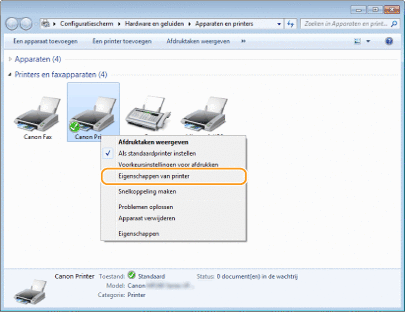
3
Open het tabblad [Delen], selecteer [Deze printer delen] en voer de share-naam van de machine in.
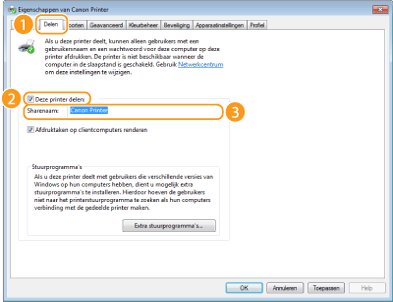

Als [Opties voor delen wijzigen] wordt weergegeven
klik op [Opties voor delen wijzigen]. Als het dialoogvenster [Gebruikersaccountbeheer] verschijnt, klikt u op [Ja] of [Doorgaan].
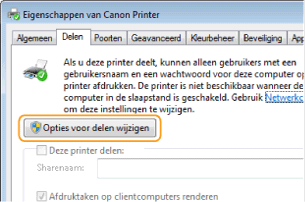
4
Installeer eventueel aanvullende stuurprogramma's.

Deze bewerking is noodzakelijk als u via de printserver MF-stuurprogramma's wilt installeren op computers met een andere bitarchitectuur.
|
1
|
Klik op [Extra stuurprogramma's].
|
||||||
|
2
|
Schakel het selectievakje in van de bitarchitectuur van andere computers en klik op [OK].
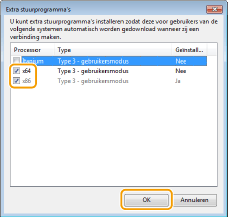 Selecteer extra stuurprogramma's uit de volgende opties in overeenstemming met het besturingssysteem van de afdrukserver.
 Als u niet weet of uw Windows Vista/7/8/10/Server 2008/Server 2012 een 32-bits of 64-bits besturingssysteem is, raadpleegt u De bitarchitectuur controleren.
|
||||||
|
3
|
Plaats de bijgesloten dvd-rom in het station van de computer, klik op [Bladeren] om de map met MF-stuurprogramma'sop te geven en klik op [OK].
* Geef de map op voor uw taal in [xxxx].
Als de afdrukserver wordt uitgevoerd als een 32-bits besturingssysteem, selecteert u de [intdrv]
 [UFRII] of [PCL] [UFRII] of [PCL]  [XXXX]* [XXXX]*  [x64] [x64]  [Stuurprogramma] mappen op de meegeleverde dvd-rom. [Stuurprogramma] mappen op de meegeleverde dvd-rom.Als de afdrukserver wordt uitgevoerd als een 64-bits besturingssysteem, selecteert u de mappen [intdrv]
 [UFRII] of [PCL] [UFRII] of [PCL]  [XXXX]* [XXXX]*  [32bit] [32bit]  [Stuurprogramma] op de meegeleverde dvd-rom. [Stuurprogramma] op de meegeleverde dvd-rom. |
||||||
|
4
|
Volg de instructies op het scherm om de stuurprogramma's te installeren.
|
5
Klik op [OK].
Het installeren van MF-stuurprogramma's via de printserver op een computer
1
Zoek de gedeelde printer op de printserver. Printers weergeven die worden gedeeld op de printserver
2
Dubbelklik op de gedeelde printer.
3
Volg de instructies op het scherm om de stuurprogramma's te installeren.